WAV to ALAC: Hihetetlenül hasznos programok a WAV-fájlok ALAC-vé alakításához
Az Apple szerint a WAV-fájlokat az iTunes már támogatja. Egyes felhasználók azonban továbbra is inkompatibilitási problémákat tapasztalnak, amikor WAV-fájlokat játszanak le Apple-eszközökön, például iPhone-on, iPad-en, iPad-en, Apple TV-n stb. Ha szeretné megőrizni vagy megőrizni a hangfájl minőségét, miközben lehetővé teszi, hogy meghallgathassa őket kedvenc Apple-eszköze, konvertálhatja a WAV-ot ALAC-ra.
Mint tudjuk, az ALAC hangformátum jobb az Apple környezetben. Másrészt a megfelelő konverziós segédprogram kiválasztása különbséget jelent. Ezért ebben a bejegyzésben elmagyarázzuk, hogyan lehet ezt az átalakítást végrehajtani. Nézze meg az ingyenes legjobb WAV-ALAC konverterek alább listázva.
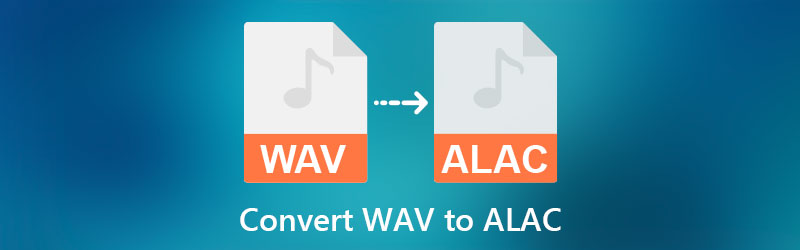
- 1. rész. Mi a WAV és az ALAC
- 2. rész: A WAV gyors konvertálása ALAC-ba
- 3. rész. GYIK a WAV-ról az ALAC-ra
1. rész. Mi a WAV és az ALAC
Általános tény, hogy a WAV és az ALAC veszteségmentes természetűek. Mindkét formátum kiváló hangminőséget kínál. Valójában ezeket nagy felbontásúnak tekintik, mert minőségük megegyezik a CD-vel. Ebben a megjegyzésben elmagyarázzuk az egyes formátumokat, hogy segítsünk a kettő megkülönböztetésében.
Általános ismeretek a WAV-ról
A WAV vagy a WAVE a Microsoft és az IBM által közösen kifejlesztett Waveform hangformátumot jelenti, amelyet audio bitfolyam személyi számítógépeken történő tárolására használnak. Ezenkívül ez a szabványos hangformátum a nyers és tipikus hanghoz Windows rendszereken. A formátum másik fénypontja, hogy híres, különösen a professzionális zenei felvételi iparban. Bár az iTunes támogatja a WAV-ot, az ALAC sokkal jobb az Apple eszközök és lejátszók számára.
Általános ismeretek az ALAC-ról
ALAC, az Apple Lossless Audio Codec rövidítése, amelyet az Apple Inc. fejlesztett ki a digitális zene veszteségmentes tömörítésére. Az ALAC egyébként nem az AAC változata, hanem megoszt egy fájlnév-kiterjesztést az AAC-val, ami .m4a. Ezt a hangfájlt probléma nélkül lejátszhatja Apple eszközein, például iPhone, iPad, Apple TV, iPod és még sok más eszközön. Bár az ALAC nem használ digitális jogkezelést, a konténer jellege miatt alkalmazhat DRM-et.
2. rész: A WAV gyors konvertálása ALAC-ba
1. Vidmore Video Converter
A WMA ALAC formátumba konvertálásához használhat önálló audio konvertáló szoftvert, mint pl Vidmore Video Converter. Ez a program lehetővé teszi a fájlok nagy sebességű konvertálását, és Mac és Windows rendszerekkel is kompatibilis. A hangminőség megőrzi az eredeti fájl minőségét, így a konvertálási folyamat után nem kell aggódnia a minőség miatt. Ezenkívül módosíthatja vagy testreszabhatja a profilbeállításokat, beleértve a bitrátát és a mintavételi sebességet is, hogy elérje a kívánt eredményt. Ráadásul jön egy Toolbox, ahol minden jelentős és fejlett funkciója megtalálható. Tudjon meg többet erről a programról a legfontosabb funkciók és az alábbi ismertető segítségével.
- Támogatja az egyszeri és kötegelt átalakítási folyamatokat.
- Hangprofilok testreszabása: bitráta, csatorna, mintavételezési sebesség stb.
- Támogatja az összes audio/video formátumot.
- Szerkessze a hangot a trimmer, a hangerő és a sebesség beállításával.
- Egyesítsen több hangfájlt egybe.

1. lépés: Töltse le és telepítse a Vidmore Video Converter programot
A kezdéshez szerezzen be egy példányt a telepítőből az egyikre kattintva Ingyenes letöltés gombok felett. A telepítő beszerzése után nyissa meg, és kövesse a képernyőn megjelenő beállításokat a program számítógépére történő telepítéséhez. Futtassa a programot közvetlenül ezután.
2. lépés: WAV-fájl importálása
A program elindítása után kattintson a gombra Plusz aláírás gomb hangfájl importálásához. Keresse meg a konvertálni kívánt WAV-fájlt, és válassza ki, hogy feltöltse a programba. Alternatív megoldásként megnyithatja azt a mappát, ahol a fájl található, és áthúzhatja a program feltöltési területére.
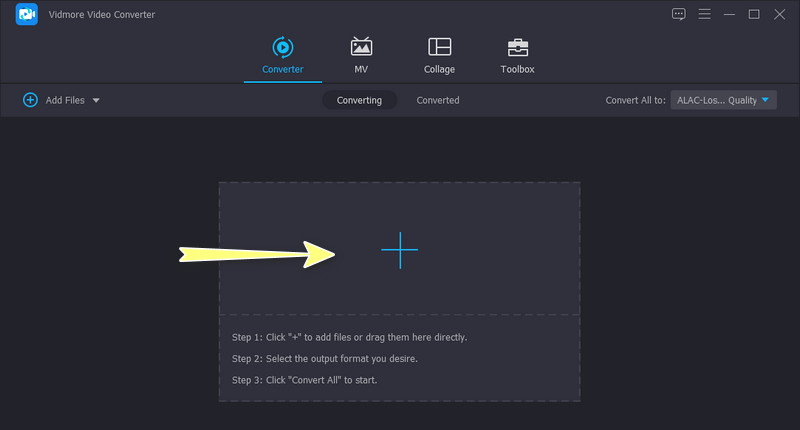
3. lépés. Válassza ki a kimeneti formátumot
Ezután bontsa ki a Profil menü a felület jobb felső sarkában. Navigáljon a Hang fület, és válassza ki a megfelelő kimeneti formátumot. Gépeléssel gyorsan megtalálhatja a formátumot ALAC a bal oldali ablaktábla keresősávjában. Ha szeretné, a profilra kattintva konfigurálhatja a profil beállításait Egyéni profil ikon.
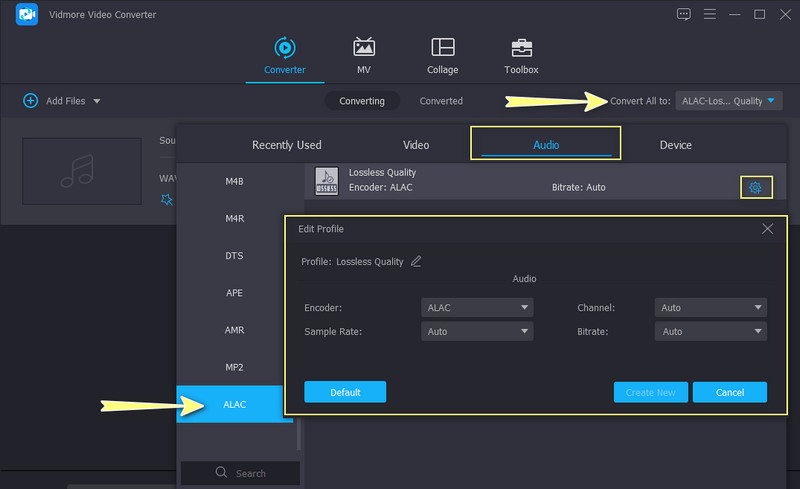
4. lépés A WAV konvertálása ALAC formátumba
Ha mindent beállított, állítson be egy kimeneti mappát, ahová menteni szeretné a fájlt. Ezután nyomja meg a Összes konvertálása gombot a folyamat elindításához. Rövid idő elteltével automatikusan megjelenik egy mappa, amely megjeleníti az eredményül kapott fájlt.
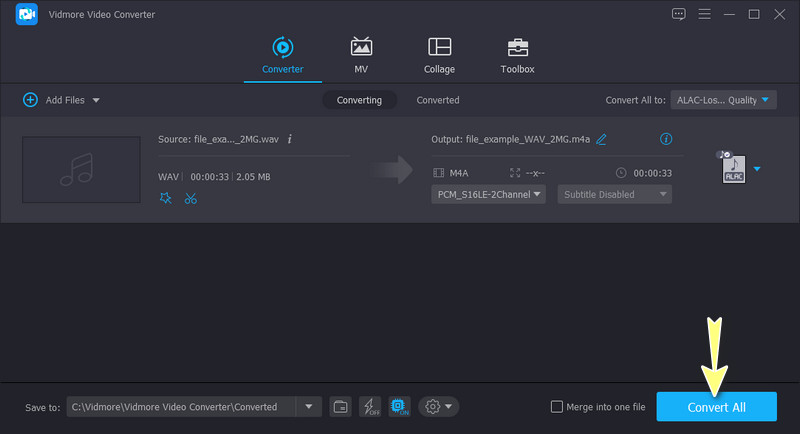
2. FreeConvert
Lehet, hogy egy program letöltése nem az Ön csésze teája. Ebben az esetben választhat egy olyan online programot, mint a FreeConvert. Ez a program lehetővé teszi a hangfájlok közvetlen konvertálását a weboldalról. Ezzel az eszközzel lehetséges a fájlok importálása a felhőalapú tárhelyről. Ennek ellenére feltölthet hangfájlokat a Dropboxból és a Google Drive-ból. Ezen kívül fájlokat is importálhat a hivatkozás vagy URL használatával.
Sőt, elérhetők a hangbeállítások és beállítások. Ezzel módosíthatja a hangerőt, a hangkodeket és vághatja a hangot. Az eszköz használatának megkezdéséhez olvassa el az alábbi egyszerűsített útmutatót.
1. lépés. Először is keresse fel a webhelyalkalmazást a számítógépén elérhető bármelyik böngészővel.
2. lépés. Amikor eléri a főoldalt, kattintson a gombra Válassza a Fájlok lehetőséget gombot, és importálja a kívánt WAV-fájlt. Ezenkívül kattintson a legördülő nyílra, és válassza ki a kívánt feltöltési módot.
3. lépés Bontsa ki a Profil menüt, és válassza a lehetőséget ALAC mint a kimeneti formátum. Az átalakítás megkezdése előtt néhány beállítást megadhat a gombra kattintva További beállítások ikont a profil menü mellett.
4. lépés Végül kattintson a gombra Átalakítás ALAC-ra gombot az átalakítási folyamat elindításához.
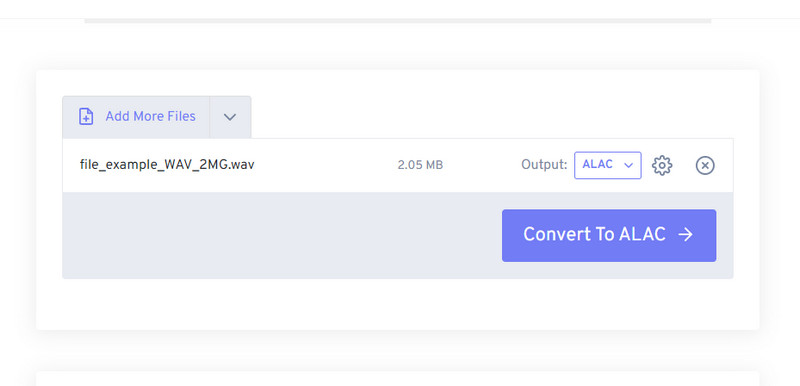
3. rész. GYIK a WAV-ról az ALAC-ra
Mire jó az ALAC?
Az ALAC fájlok CD-minőségű zeneszámok tárolására szolgálnak. Veszteségmentes tömörítési jellegének köszönhetően lehetővé teszi a sérült vagy elveszett CD audio fájlok visszaállítását.
Az ALAC jobb, mint az MP3?
Mind az ALAC, mind az MP3 fájlok probléma nélkül lejátszhatók Apple eszközökön. Ha azonban prémium minőségű hangfájlokat szeretne, az ALAC a legjobb választás.
Melyik a jobb: WAV, ALAC vagy FLAC?
Mindhárom formátum kiváló hangminőséget illetően. Mindegyik ugyanazt a minőséget kínálja, így a hangzás tekintetében nem fog semmilyen különbséget hallani. Ennek ellenére a WAV óriási fájlmérettel rendelkezik a három között, mivel ez a leggyakoribb tömörítetlen formátum.
Következtetés
Tagadhatatlan a WAV audiofájlok előnyei. Ez az első dolog, ami eszünkbe jut a high-fidelity felvételi alkalmazásoknál, és a professzionális zeneipar számára ajánlott. Ennek ellenére olyan hátrányai is vannak, mint például, hogy bizonyos Apple-eszközökön nem lehet játszani. Szerencsére konvertálja WAV fájljait ALAC formátumba, amely az Apple eszközök és lejátszók által kedvelt formátum.
Ezenkívül választhat a legjobb WAV-ALAC konverter. Ha a kényelemről beszélünk, az online mód előnyben van. A kapott teljesítmény azonban nem stabil, mivel az internetkapcsolattól függ. Emiatt az offline módszer minden körülmények között a legjobb. Akár offline, akár online, megszakítás nélkül konvertálhatja a fájlokat.


